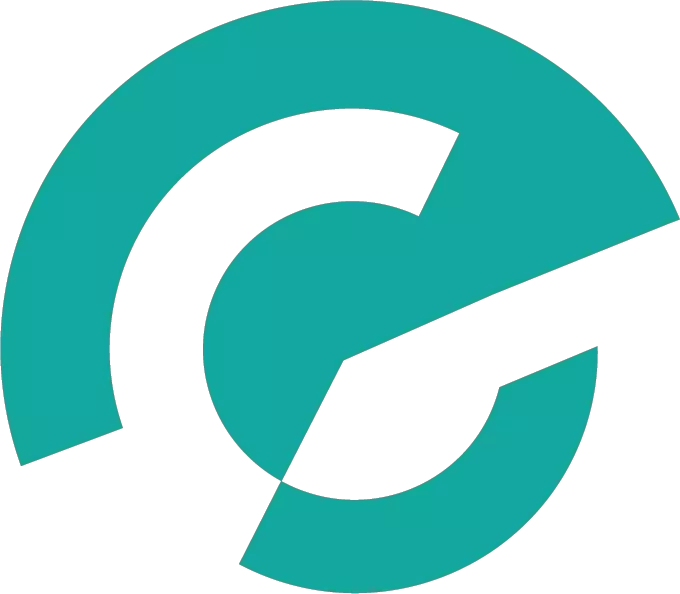- Tips Memilih Nama Domain Untuk Optimasi Web - September 7, 2022
- Perbedaan Hosting Luar Negeri dan Indonesia - September 6, 2022
- Cara Membuat Subdomain pada DirectAdmin - September 5, 2022
Cara pindah hosting wordpress atau migrasi website wordpress dari hosting lama ke yang baru bisa menjadi pekerjaan yang menakutkan dan menegangkan, karena cara ini bisa saja tak semulus yang diharapkan.
Tapi, jangan khawatir, artikel ini akan membagikan solusinya.
Sebenarnya apa itu pindah hosting? Pindah hosting adalah proses memindahkan file-file website Anda dari satu server hosting ke server hosting lainnya. Oleh karena itu, proses migrasi hosting terkadang disebut juga pindah website (migrasi website).
Cara Pindah Hosting WordPress ke Hosting Baru
Ada banyak alasan kenapa kita harus pindah hosting. Misalnya hosting lama sering sekali bermasalah karena server down, bandwidth terkurus, menghabiskan kuota RAM dan CPU, dan lain sebagainya.
Banyak yang bilang kalau proses transfer hosting itu lebih sulit daripada membuat blog baru. Apakah benar? Ya memang benar, tapi bukan berarti Anda tidak bisa dan tidak mungkin melakukannya sendiri.
Nah, artikel ini akan memberikan panduan yang bisa Anda pelajari jika berani untuk mencobanya.
Baca Juga : 2 Cara Mengakses VPS Terbaru dan Termudah
1. Pindahkan Hosting Lewat Plugin
Sebelumnya, ada cara pindah hosting secara manual menggunakan FTP client atau File Manager di control panel hosting dan dengan mentransfer file dan database wordpress. Namun, ada cara pindah hosting wordpress yang lebih mudah, yaitu menggunakan plugin.
Sebaiknya Anda gunakan plugin All in one WP Migration, karena dapat dengan mudah digunakan dan menyediakan semua tools migrasi wordpress yang diperlukan. Berikut langkah-langkahnya:
- Silahkan buka dashboard wordpress di situs wordpress yang ingin Anda pindahan, lalu pilih All-In-One WP Migration ~> Export.
- Pilih Export to dan klik opsi File dari menu dropdown.
- Tunggu hingga plugin selesai mengambil file wordpress Anda dan download file dengan backup format .wpress dari pop-up windows.
- Buka dashboard admin wordpress, lalu pilih All In One WP Migration ~> Import.
- Pilih Import from dan klik File. Kemudian cari file wordpress yang telah Anda ekspor dengan ukuran default file yang diupload tidak lebih dari 128 MB.
- Setelah proses selesai, klik Finish.
2. Pindahkan Hosting Secara Manual
Jika cara diatas tidak berhasil, cara pindah hosting wordpress berikutnya bisa Anda coba dengan melakukan upload data backup secara manual via FTP menggunakan fitur restore.
Untuk dapat mengakses fitur restore backup tersebut, Anda harus update ke Unlimited Extension. Nah, berikut tutorial memindahkan hosting ke hosting lain.
- Buka menu All-In-One WP Migration ~>Export pada server lama.
- Selanjutnya, buka dan download file .wpress ke folder lokal di komputer.
- Lakukan login ke FTP client atau File Manager di hosting wordpress baru Anda.
- Upload file .wpress ke folder wp-content/ai1wm-backups.
- Pada dashboard admin wordpress di server baru Anda, buka All-In-One WP Migration ~>Backups, dan file .wpress akan muncul disana.
- Klik ikon Restore di sebelah file .wpress.
- Berikutnya pilih menu roceed.
- Berikutnya Anda perlu menata ulang struktur permalink. Anda juga harus mengubah strukturnya dua kali untuk merekonstruksi file .htaccess.
- Pada sidebar wordpress, tekan Settings ~>Permalinks.
- Klik struktur baru dan klik Save Changes. Jika Anda memakai Custom Structure, pastikan sudah di duplikat.
- Reload halaman pengaturan permalinks lalu pilih struktur original Anda dan klik Save Changes.
Nah, demikian cara pindah hosting wordpress ke hosting baru yang dapat Anda jadikan referensi jika mengalami suatu masalah tertentu atau memang ingin melakukan pindah hosting. Sekian dan semoga bisa bermanfaat.